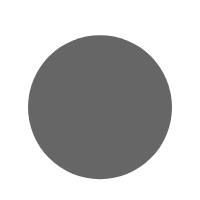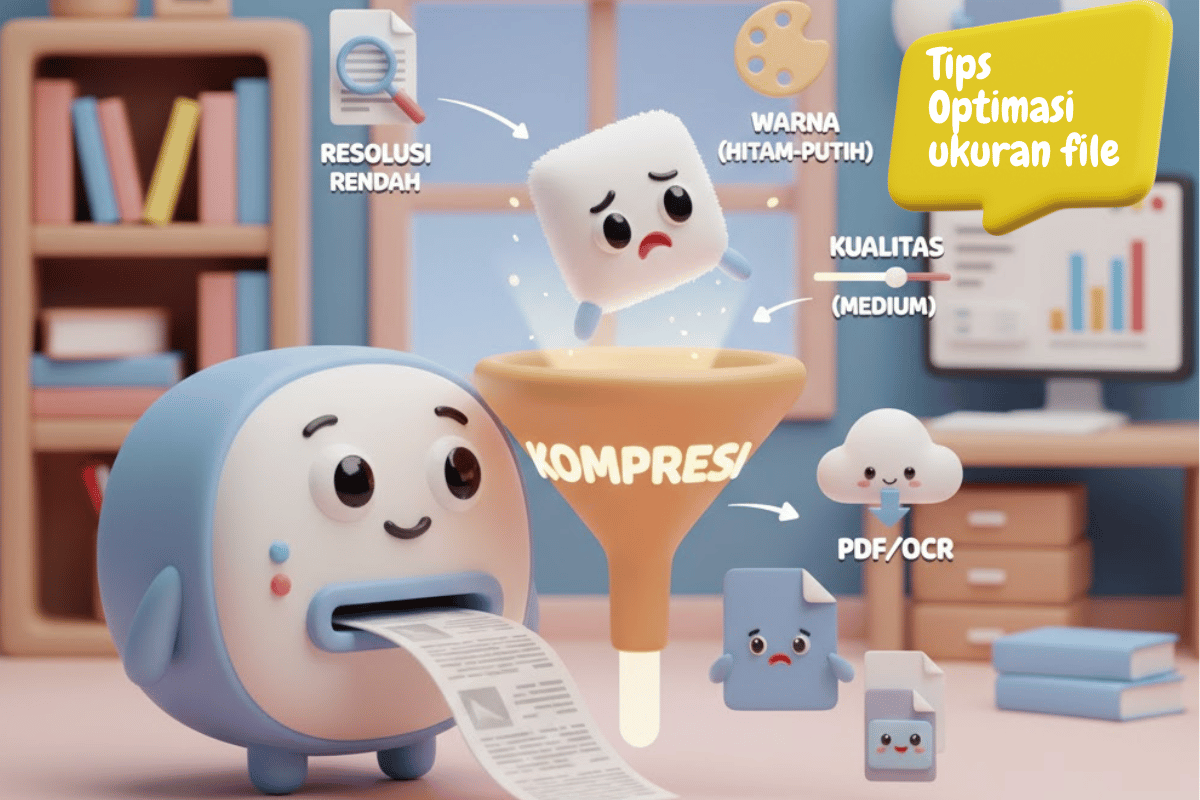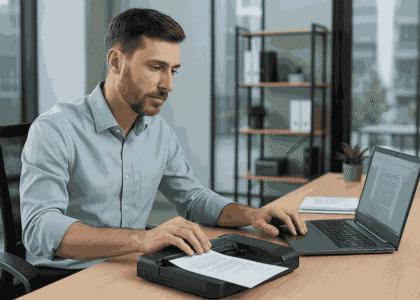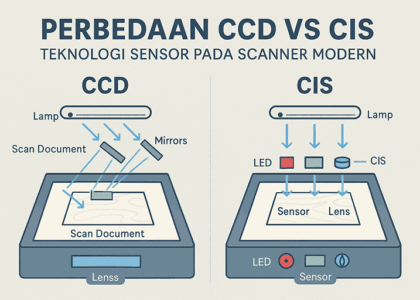Pernah mengalami file hasil scan berukuran besar hingga sulit dikirim lewat email atau diunggah ke sistem online? Tenang, kamu tidak sendiri.
Masalah ukuran file hasil scan terlalu besar sering terjadi, terutama jika pengaturan scanner belum dioptimalkan.
Artikel ini akan membahas cara mengecilkan ukuran file hasil scan tanpa menurunkan kualitas gambar atau teks – praktis dan aman untuk dokumen penting.
Mengapa File Hasil Scan Bisa Sangat Besar?
Beberapa faktor utama yang membuat file hasil scan berukuran besar antara lain:
- Resolusi (DPI) terlalu tinggi
- Mode warna berlebihan (Full Color)
- Format file tidak efisien
- Belum dikompresi atau dioptimasi
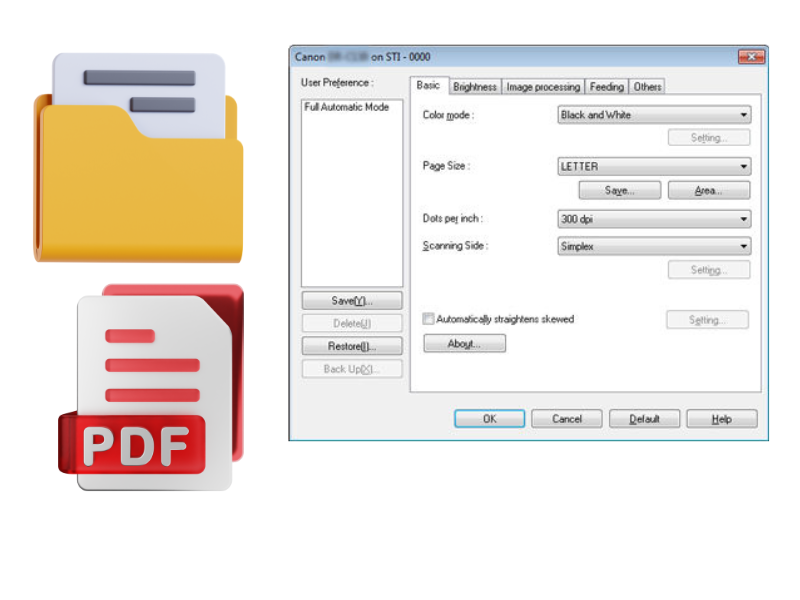
Contoh: File A4 berwarna dengan resolusi 600 DPI bisa mencapai 10–15 MB per halaman!
Padahal, untuk dokumen teks, cukup 200–300 DPI saja.
Langkah-langkah Mengoptimasi File Hasil Scan
Berikut cara sederhana agar file hasil scan tetap jernih namun berukuran kecil:
1. Gunakan Resolusi yang Tepat
Gunakan resolusi 200–300 DPI untuk dokumen teks, dan 600 DPI hanya jika kamu butuh hasil sangat detail (misalnya foto atau gambar teknis).
📌 Semakin tinggi DPI, semakin besar ukuran file.
2. Gunakan Mode Grayscale atau Black & White
Untuk dokumen teks atau surat, gunakan mode grayscale atau hitam putih (B/W).
Mode ini dapat mengurangi ukuran file hingga 70% dibanding full color tanpa mengurangi keterbacaan.
3. Pilih Format File yang Efisien
Gunakan format file yang lebih ringan dan universal:
- PDF → paling ideal untuk dokumen
- JPEG → cocok untuk gambar tunggal
- TIFF → untuk arsip profesional dengan kompresi lossless
💡 Gunakan “PDF (Compact)” jika tersedia di software scanner.
4. Aktifkan Fitur Kompresi di Software Scanner
Sebagian besar scanner modern (Canon, Brother, Epson, Fujitsu) sudah memiliki fitur kompresi otomatis di software-nya.
Cukup aktifkan opsi seperti:
- “Compress PDF”
- “Optimize Scanned File”
- “Reduce File Size”
5. Gunakan Software Tambahan untuk Kompresi
Jika file sudah terlanjur besar, kamu bisa mengecilkannya dengan aplikasi seperti:
- Adobe Acrobat Pro → menu File > Reduce File Size
- SmallPDF / iLovePDF → kompres PDF online
- PDFsam / Foxit PDF Editor → alternatif gratis
🚀 Dengan kompresi online, ukuran file bisa berkurang hingga 80% tanpa kehilangan kualitas visual.
Tips Tambahan untuk Kantor dan Sekolah
- Gunakan scanner dengan ADF (Automatic Document Feeder) agar pemindaian massal tetap efisien.
- Gunakan fitur OCR (Optical Character Recognition) untuk membuat file PDF bisa dicari teksnya tanpa menambah ukuran besar.
- Simpan hasil scan di cloud (Google Drive, OneDrive, Dropbox) agar tidak membebani perangkat lokal.
Kesimpulan
Mengoptimasi file hasil scan bukan berarti menurunkan kualitas. Dengan pengaturan yang tepat, kamu bisa mendapatkan hasil scan jernih, mudah dibaca, dan berukuran kecil.
Langkah-langkah sederhana seperti mengatur DPI, memilih format efisien, dan mengaktifkan kompresi bisa membuat pekerjaan jadi lebih cepat dan praktis.
🔍 Temukan berbagai scanner berkualitas untuk kantor, sekolah, dan bisnis di duniascanner.co.id semua produk sudah melalui uji kualitas dan bergaransi .